Laptop của bạn bị chậm, không còn đủ dung lượng đề sao lưu tài liệu? Lắp thêm RAM cho laptop là giải pháp tối ưu giúp nâng cao hiệu suất và giúp cho máy xử lý nhanh hơn. Bài viết hướng dẫn chi tiết về chi phí, quy trình lắp đặt, và kinh nghiệm lựa chọn RAM phù hợp nhất.
Ram là gì?
RAM viết tắt của (Random Access Memor) – là bộ nhớ truy cập ngẫu nhiên. Tất cả các trình duyệt và ứng dụng khi chạy đều được lưu trữ trên RAM cho phép CPU đọc và ghi vào RAM. Ram là linh kiện không thể thiếu đối với hoạt động của một chiếc máy tính, laptop, điện thoại,…
Tại Sao Cần Lắp thêm RAM cho laptop?
RAM (được viết tắt từ Random Access Memory) đóng vai trò quan trọng trong việc tăng cường tốc độ và hiệu suất xử lý của laptop. Khi dùng laptop trong thời gian dài, bạn sẽ nhận thấy:
- Laptop dễ dàng bị giật, lag khi mở nhiều tab hoặc ứng dụng.
- Các tác vụ đơn giản như soạn thảo văn bản, xem video cũng không còn mượt mà.
- Phần mềm nặng như Photoshop, Premiere Pro, hoặc AutoCAD gây đông đặc hệ thống.
Nắng cấp RAM là giải pháp đơn giản nhất giúp giảm thiểu những tình trạng trên. Dưới đây là những lý do cụ thể tại sao bạn nên xem xét việc lắp thêm RAM cho laptop:
- Tăng tốc độ xử lý: Giúp laptop khởi động nhanh hơn và mở các ứng dụng một cách tức thời.
- Chạy đa nhiệm hiệu quả: Laptop sẽ hoạt động mượt mà dù bạn sử dụng đồng thời nhiều tab trình duyệt hoặc các phần mềm khác nhau.
- Chơi game tốt hơn: RAM dung lượng lớn giúp tăng FPS (khung hình trên giây), giảm thiểu tình trạng lag trong các tòa đồ cộ hoạ cao.
- Giảm tải cho ổ cứng: lắp thêm RAM cho laptop sẽ giúp giảm thiểu việc hệ thống sử dụng bộ nhớ ảo, giúp bảo vệ ổ cứng và tăng tuổi thọ laptop.

Các Yếu Tố Quyết Định Chi Phí lắp thêm RAM cho laptop
Giá RAM không đồng nhất mà phụ thuộc vào nhiều yếu tố, bao gồm dung lượng, thương hiệu, loại RAM, và chi phí lắp đặt.
Dung Lượng RAM
Dung lượng RAM bạn nâng cấp sẽ ảnh hưởng đến chi phí:
- 4GB: Phù hợp với nhu cầu cơ bản như lướt web, xem phim, làm việc văn phòng.
- 8GB: Dựng đầy đủ cho nhu cầu đa nhiệm, chơi game online.
- 16GB trở lên: Thích hợp cho những ai làm việc với đồ hoạ 2D/3D, dựng phim hoặc là game thủ chuyên nghiệp.
Giá thanh RAM dung lượng cao sẽ đắt hơn, nhưng là đầu tư đáng giá nếu bạn thường xuyên sử dụng các ứng dụng nặng.
Loại RAM
Hiện nay, RAM laptop chủ yếu gồm 3 loại:
- DDR3: Loại RAM dùng cho các dòng laptop đời cũ. RAM DDR3 rẻ nhưng tốc độ kém hơn.
- DDR4: RAM phổ biến nhất hiện nay, tính tự động cao và giá trung bình.
- DDR5: RAM thế hệ mới nhất với tôc độ xử lý cao hơn DDR4, nhưng giá thành còn cao.
Thương Hiệu RAM
Một số thương hiệu RAM uy tín hiện nay bao gồm:
- Kingston
- Corsair
- G.Skill
- Crucial
- Samsung
RAM thương hiệu cao cấp thường bán giá đắt hơn, nhưng đổi lại bạn nhận được bảo hành lâu dài và sự đảm bảo về chất lượng.
Chi Phí Lắp Đặt
Nếu bạn không tự tin có thể tự lắp thêm RAM cho laptop, việc nhờ tới trung tâm dịch vụ sữa chữa là sự lựa chọn hợp lý. Phí lắp đặt thường dao động từ 100.000 đến 300.000 VNĐ, tuỳ vào trung tâm bạn chọn.
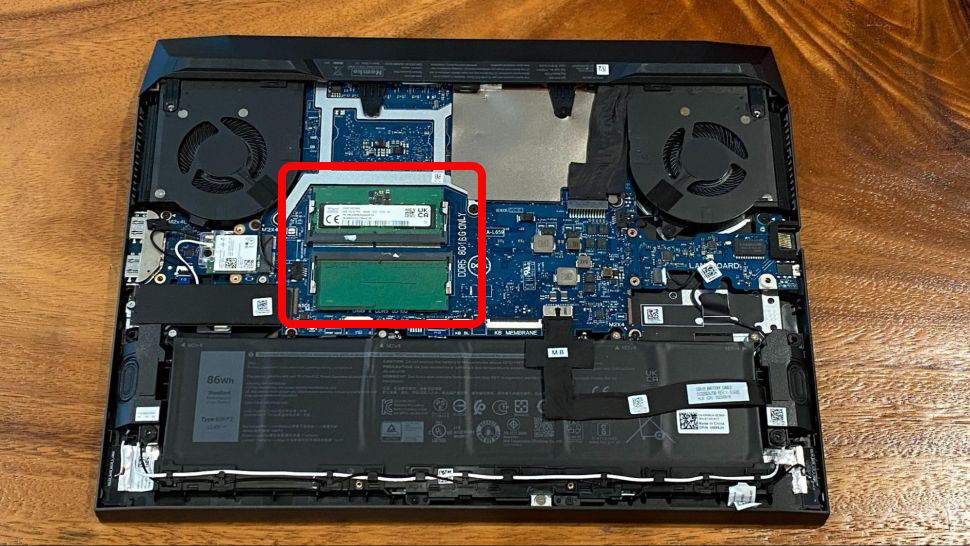
Bảng Giá Tham Khảo lắp thêm RAM cho laptop
- RAM DDR3 4GB: 300.000 – 500.000 VNĐ
- RAM DDR3 8GB: 600.000 – 900.000 VNĐ
- RAM DDR4 4GB: 500.000 – 700.000 VNĐ
- RAM DDR4 8GB: 800.000 – 1.200.000 VNĐ
- RAM DDR4 16GB: 1.500.000 – 2.500.000 VNĐ
- RAM DDR5 16GB: Từ 2.500.000 VNĐ trở lên
(Lưu ý: Giá có thể dao động tùy vào thời điểm và địa điểm mua hàng.)
Hướng Dẫn Kiểm Tra Laptop Trước Khi Nâng Cấp RAM
Trước khi quyết định mua RAM, bạn cần:
- Kiểm tra dung lượng RAM tối đa laptop có thể hỗ trợ.
- Xác định loại RAM (DDR3, DDR4 hoặc DDR5).
- Kiểm tra số khe RAM trống.
- Sử dụng phần mềm CPU-Z hoặc HWiNFO để xem thông tin linh kiện hiện tại trên laptop.

Kinh Nghiệm Lựa Chọn Và Lắp RAM Hiệu Quả
Việc lắp thêm RAM cho laptop không chỉ đòi hỏi sự đầu tư về chi phí mà còn yêu cầu kiến thức cơ bản để đảm bảo hiệu quả lâu dài. Dưới đây là những kinh nghiệm cần lưu ý:
Lựa Chọn RAM Phù Hợp
- Đảm bảo tương thích: Xác định loại RAM (DDR3, DDR4 hay DDR5) mà laptop hỗ trợ trước khi mua. Nếu không rõ, hãy kiểm tra thông tin trên website của nhà sản xuất laptop hoặc sử dụng phần mềm như CPU-Z.
- Dung lượng và tốc độ: Tùy vào nhu cầu, chọn dung lượng phù hợp (4GB, 8GB, 16GB hoặc cao hơn). Ngoài ra, kiểm tra tốc độ bus (tính bằng MHz) để đảm bảo RAM mới tương thích với RAM cũ.
- Thương hiệu uy tín: Luôn chọn RAM từ các thương hiệu lớn như Kingston, Corsair, G.Skill, Crucial hay Samsung để đảm bảo chất lượng và được hưởng chế độ bảo hành tốt.
Mua Hàng Tại Địa Chỉ Uy Tín
- Chọn mua tại các cửa hàng lớn hoặc trung tâm sửa chữa laptop uy tín. Các đơn vị như Nguyễn Kim, hoặc các showroom chuyên về linh kiện máy tính sẽ cung cấp sản phẩm chính hãng và hỗ trợ lắp đặt.
- Tránh mua RAM không rõ nguồn gốc hoặc giá quá rẻ, vì có thể gặp phải tình trạng hàng giả, kém chất lượng.
Lắp Đặt RAM Đúng Cách
- Tự lắp thêm RAM cho laptop tại nhà: Nếu bạn có kỹ năng cơ bản, hãy thực hiện cẩn thận theo hướng dẫn trên YouTube hoặc tài liệu đi kèm. Đảm bảo tắt nguồn, tháo pin (nếu có thể) và sử dụng các dụng cụ như tuốc nơ vít, vòng tay chống tĩnh điện.
- Nhờ chuyên gia: Nếu không tự tin, hãy mang laptop đến các trung tâm sửa chữa uy tín. Phí lắp thêm RAM cho laptop thường không cao và bạn sẽ được đảm bảo an toàn cho thiết bị.
Kiểm Tra Sau Khi Lắp Đặt
- Sau khi lắp thêm RAM cho laptop, khởi động laptop và kiểm tra xem thiết bị đã nhận đúng dung lượng RAM mới hay chưa. Sử dụng phần mềm như Task Manager (Windows) hoặc About This Mac (macOS) để kiểm tra thông tin.
- Chạy thử các ứng dụng hoặc tác vụ nặng để đảm bảo hệ thống hoạt động ổn định.
Bảo Quản RAM Và Laptop
- Giữ môi trường làm việc sạch sẽ, khô ráo, tránh bụi bẩn hoặc ẩm ướt.
- Định kỳ vệ sinh khe cắm RAM và bên trong laptop để đảm bảo hiệu suất.
Kết Luận
Nâng RAM cho laptop không chỉ giúp cải thiện hiệu suất mà còn tăng tuổi thọ thiết bị. Tùy thuộc nhu cầu sử dụng và ngân sách, bạn có thể lựa chọn giải pháp nâng cấp RAM phù hợp nhất. Hy vọng bài viết vừa rồi đã cung cấp cho các bạn nhiều thông tin bổ ích khi muốn lắp thêm RAM cho laptop của mình
Tham khảo thêm các mẹo vặt hữu ích khác tại website: https://www.nguyenkim.com/

